Odstránenie miestnych účtov v systéme Windows 10
Systém Windows 10 je viacúčelový operačný systém. To znamená, že na jednom počítači môže byť súčasne niekoľko účtov patriacich jednému alebo viacerým používateľom. Na základe toho môže nastať situácia, kedy je potrebné odstrániť konkrétny lokálny účet.
Stojí za zmienku, že v systéme Windows 10 existujú lokálne účty a účty spoločnosti Microsoft. Používatelia používajú na zadávanie e-mailov a umožňujú pracovať so súborom osobných údajov bez ohľadu na hardvérové zdroje. To znamená, že máte takýto účet, môžete jednoducho pracovať na jednom počítači a potom pokračovať v inom a všetky vaše nastavenia a súbory budú uložené.
obsah
Odstrániť lokálne účty v systéme Windows 10
Zvážte, ako môžete niekoľko jednoduchých spôsobov odstrániť lokálne používateľské údaje v operačnom systéme Windows.
Treba tiež poznamenať, že na odstránenie používateľov, bez ohľadu na metódu, musíte mať práva správcu. To je nevyhnutná podmienka.
Metóda 1: Ovládací panel
Najjednoduchším spôsobom, ako odstrániť miestny účet, je použiť bežný nástroj, ktorý môžete otvoriť prostredníctvom ovládacieho panela . Preto je potrebné vykonať takéto kroky.
- Prejdite na položku "Ovládací panel" . To je možné vykonať pomocou ponuky "Štart" .
- Kliknite na ikonu "Používateľské kontá" .
- Ďalej "Vymazanie používateľských účtov".
- Kliknite na objekt, ktorý chcete zničiť.
- V okne "Zmeniť účet" vyberte možnosť Odstrániť účet .
- Kliknite na tlačidlo "Odstrániť súbory" , ak chcete odstrániť všetky používateľské súbory alebo tlačidlo "Uložiť súbory" , aby ste uchovali kópiu údajov.
- Akciu potvrďte kliknutím na tlačidlo "Odstrániť účet" .
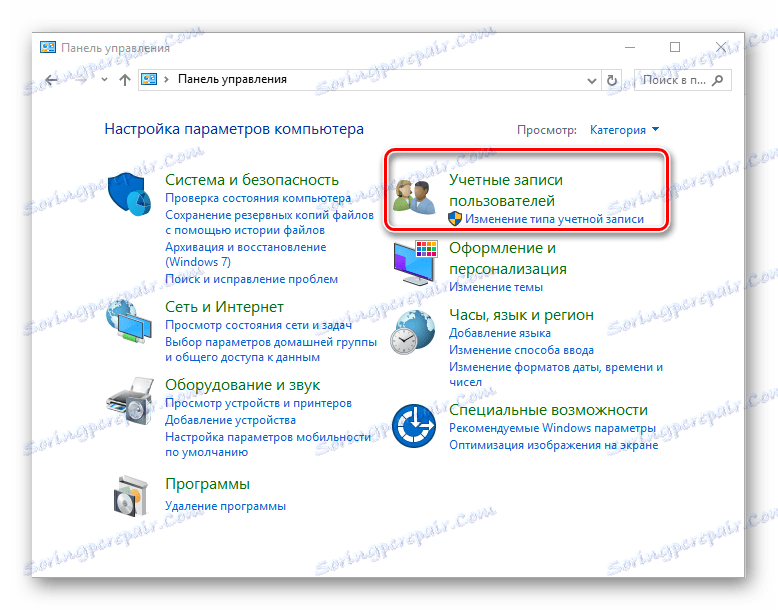
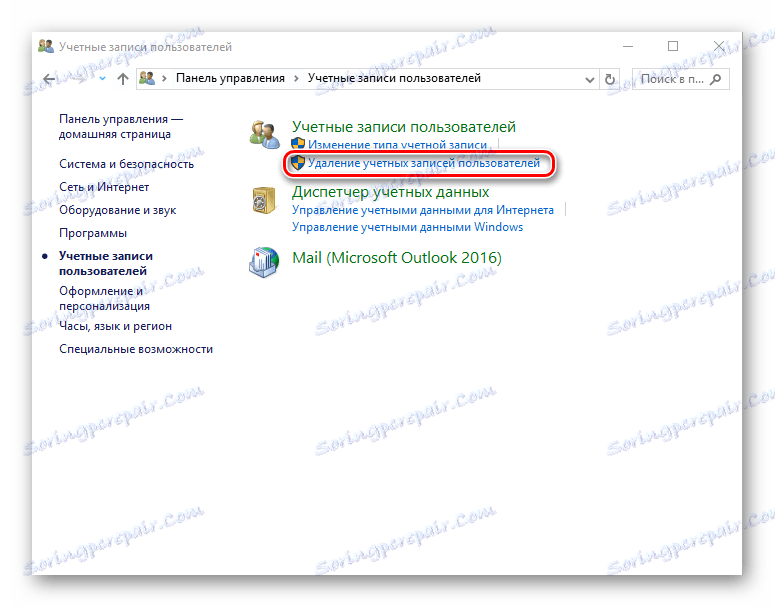
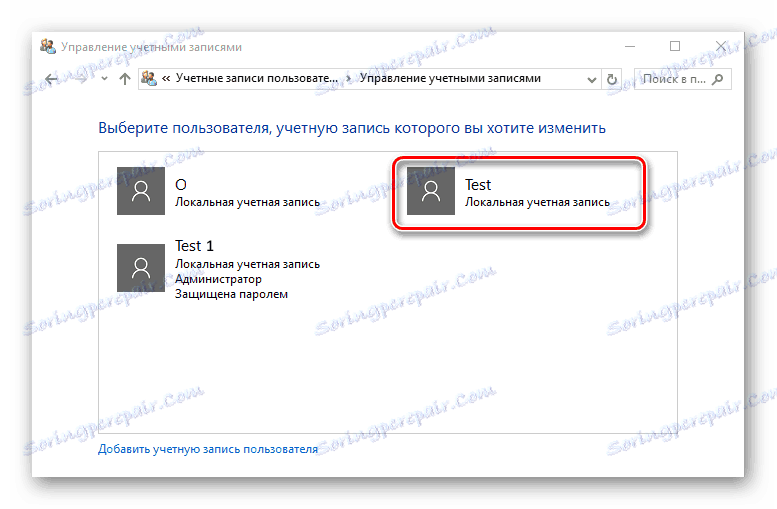
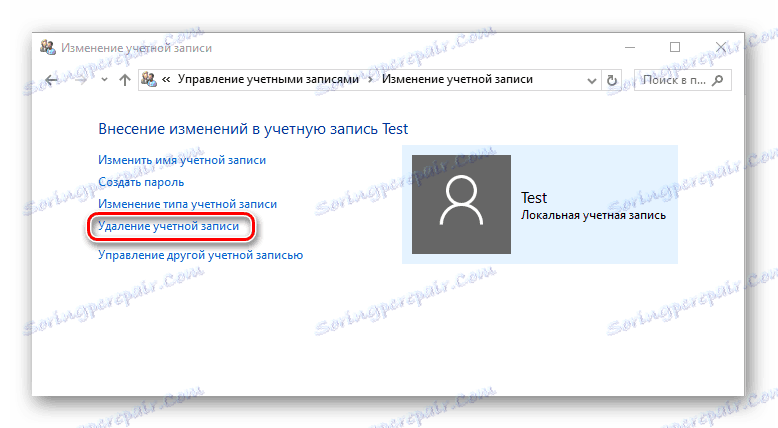
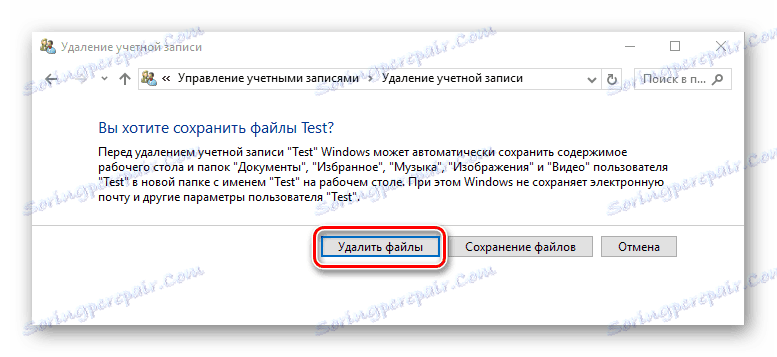
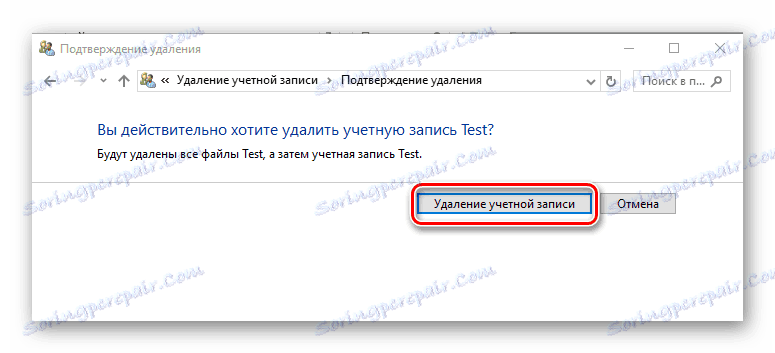
Metóda 2: Príkazový riadok
Podobný výsledok možno dosiahnuť pomocou príkazového riadku. Je to rýchlejšia metóda, ale neodporúča sa používať pre začiatočníkov, pretože v tomto prípade sa systém nebude opýtať, či používateľ odstráni alebo nie, nebude ponúkať uloženie súborov, ale jednoducho odstrániť všetko súvisiace s konkrétnym miestnym účtom.
- Otvorte príkazový riadok (kliknite pravým tlačidlom myši na tlačidlo "Štart-> Príkazový riadok (Administrátor)" ).
- V okne, ktoré sa objaví, zadajte reťazec (príkaz)
net user "Имя пользователя" /delete, kde meno používateľa je prihlasovacie meno účtu, ktorý chcete zničiť, a stlačte kláves Enter .
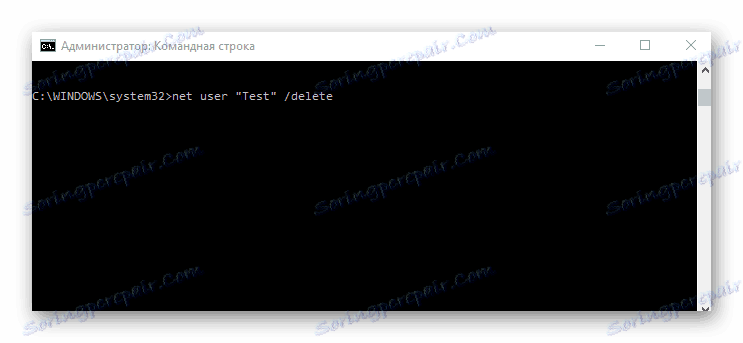
Metóda 3: Príkazové okno
Ďalší spôsob ako odstrániť údaje, ktoré sa používajú na prihlásenie. Rovnako ako príkazový riadok táto metóda natrvalo zničí účet bez toho, aby sa pýtal príliš veľa.
- Kliknite na kombináciu "Win + R" alebo otvorte okno "Spustiť" v ponuke "Štart" .
- Zadajte
control userpasswords2a kliknite na tlačidlo OK . - V okne, ktoré sa zobrazí, na karte "Používatelia" kliknite na používateľské meno používateľa, ktorý chcete odstrániť, a kliknite na tlačidlo "Odstrániť" .
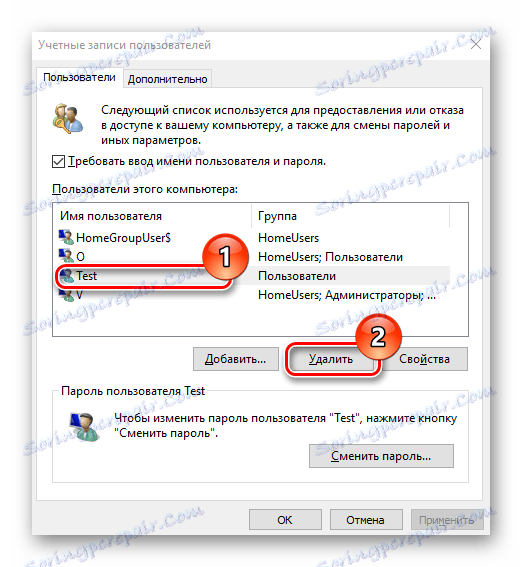
Metóda 4: Konzola pre správu počítača
- Kliknite pravým tlačidlom myši na ponuku Štart a vyhľadajte Správa počítača .
- V konzole vo skupine Utility kliknite na položku Miestni používatelia a kliknite pravým tlačidlom myši na kategóriu Používatelia .
- V zabudovanom zozname účtov nájdite ten, ktorý chcete zničiť, a kliknite na príslušnú ikonu.
- Kliknutím na tlačidlo Áno potvrďte vymazanie.
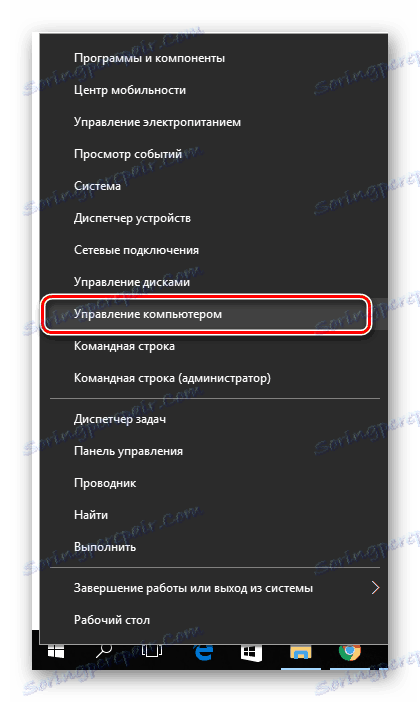
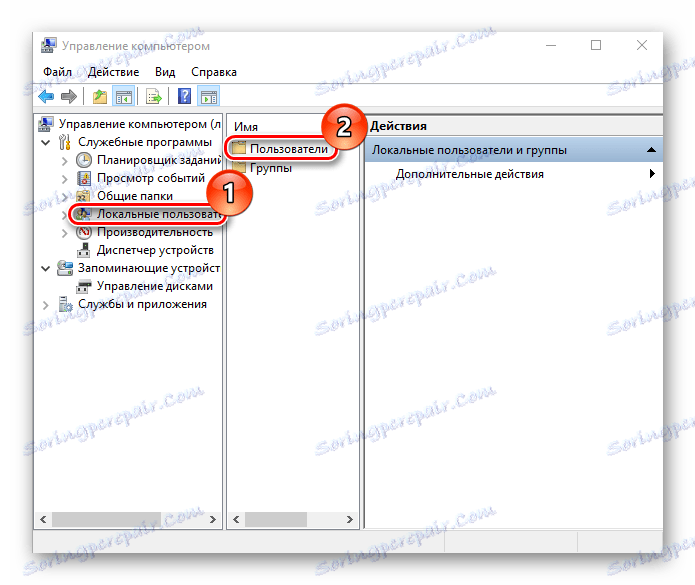
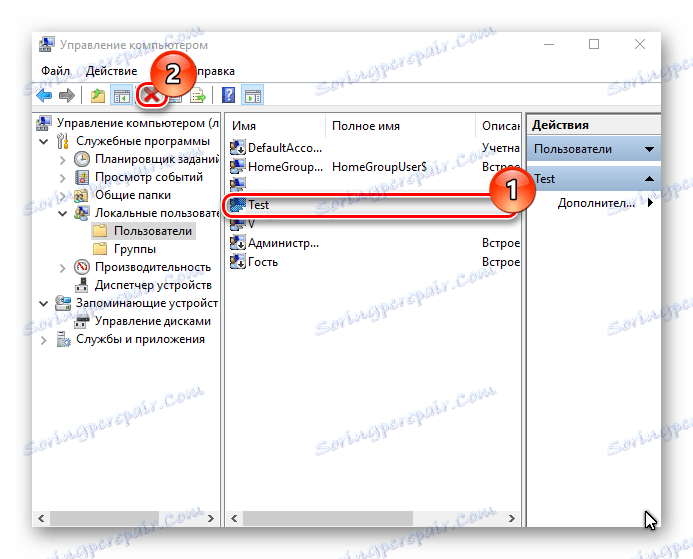
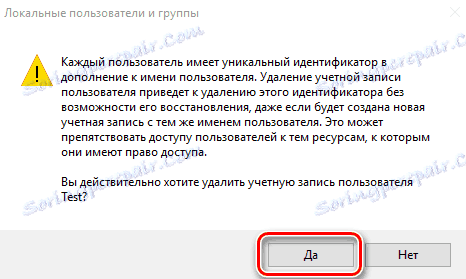
Metóda 5: Parametre
- Kliknite na tlačidlo Štart a kliknite na ikonu vo forme prevodovky ( "Možnosti" ).
- V okne "Možnosti" prejdite do sekcie "Účty" .
- Ďalej, "Rodina a ostatní ľudia . "
- Nájdite meno používateľa, ktorý chcete odstrániť, a kliknite naň.
- Potom kliknite na tlačidlo "Odstrániť" .
- Potvrďte vymazanie.
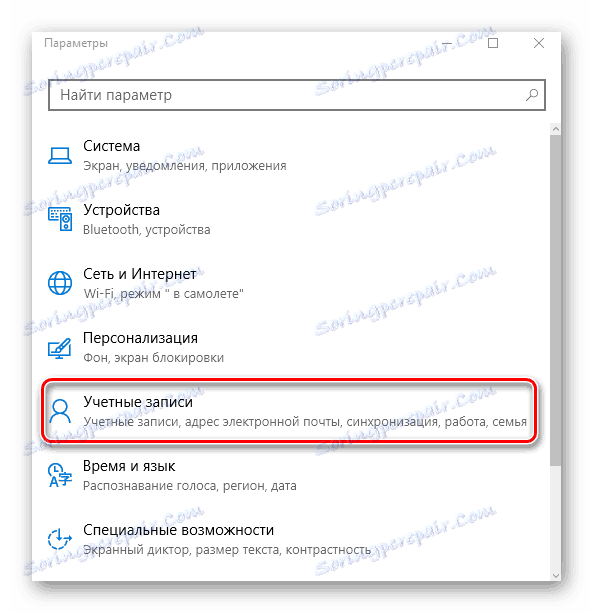
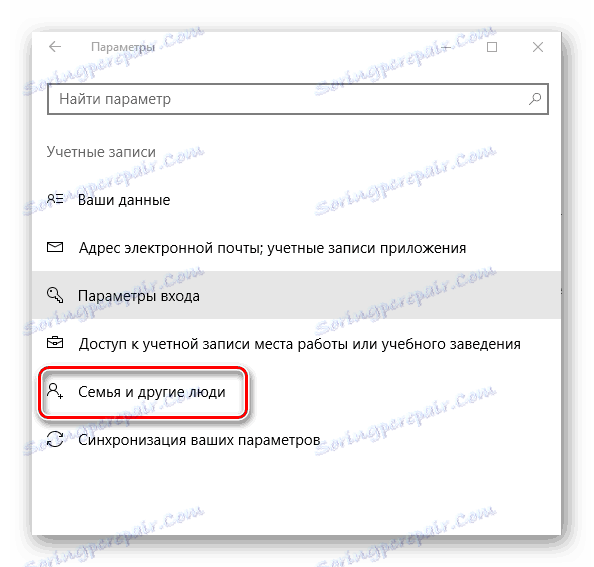
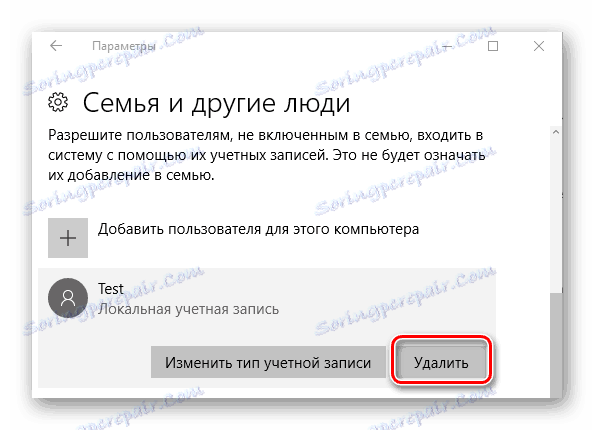
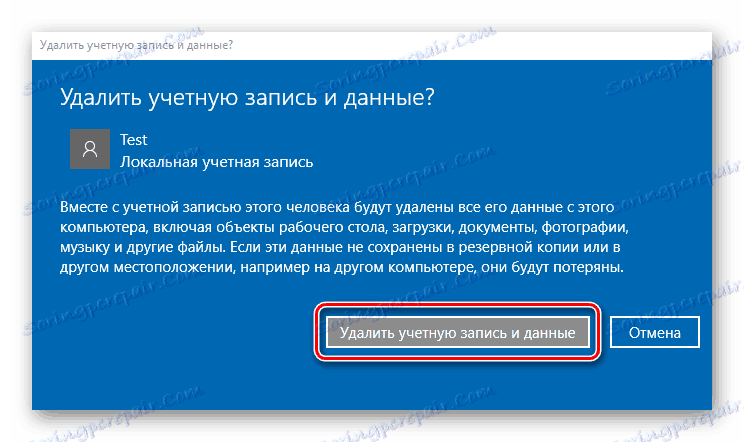
Je zrejmé, že existuje množstvo metód na odstránenie miestnych účtov. Preto, ak je potrebné vykonať takýto postup, potom jednoducho vyberte metódu, ktorá sa vám najviac páči. Ale musíte vždy dať prísnu správu a pochopiť, že táto operácia zahŕňa nevratné zničenie dát pre vstup a všetky súbory užívateľa.